Xin chào bạn, tôi Lương Trainer đây ạ
Chào mừng bạn quay trở lại với "Blog tự học Revit" của tôi, trong bài viết ngày hôm nay tôi sẽ chia sẻ với bạn chủ để " Hướng dẫn lấy lại được file template và family mặc định trong Revit bằng revit content"
Nào chúng ta cùng tìm hiểu nhé
Các trường hợp bị mất Template& Thư viện mặc định trong Revit
Nếu sau khi cài đặt xong revit, mà bạn đang gặp phải 1 trong 5 trường hợp sau thì đó chính là lúc bạn phải sử dụng phương pháp revit content để khắc phục
- Trường hợp 1: Revit không hiện Template mặc định
- Trong trường hợp này khi cài xong Revit, bạn kích vô "New"/ rồi chọn Template File ( file mẫu mặc định của revit ) thì không có đầy đủ các template như Construcsion template, Architecture template, Structure template hay Mechenical template mà chỉ có mỗi mục "None" như hình dưới
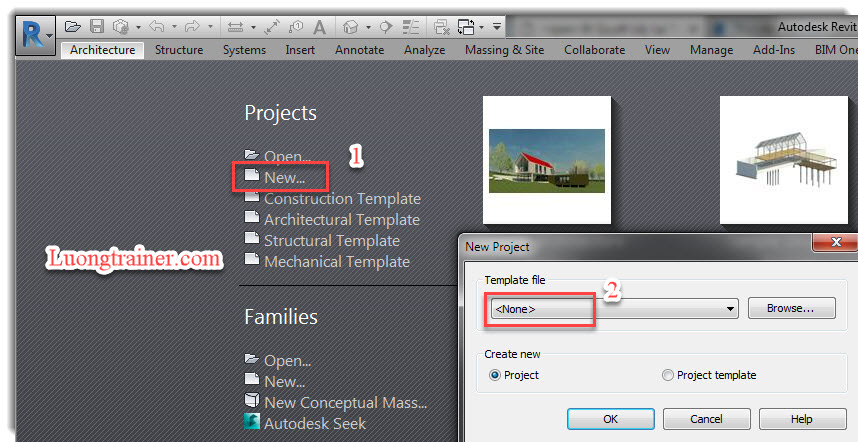
- Trường hợp 2: Mất thư viện mặc định của phần mềm Revit
- Trong trường hợp này khi sử dụng Revit, bạn muốn load family ( thư viện mặc định của revit ) bằng cách vào Insert / Load Family / thì không thấy thư viện mặc định "US Metric" như hình dưới đâu cả
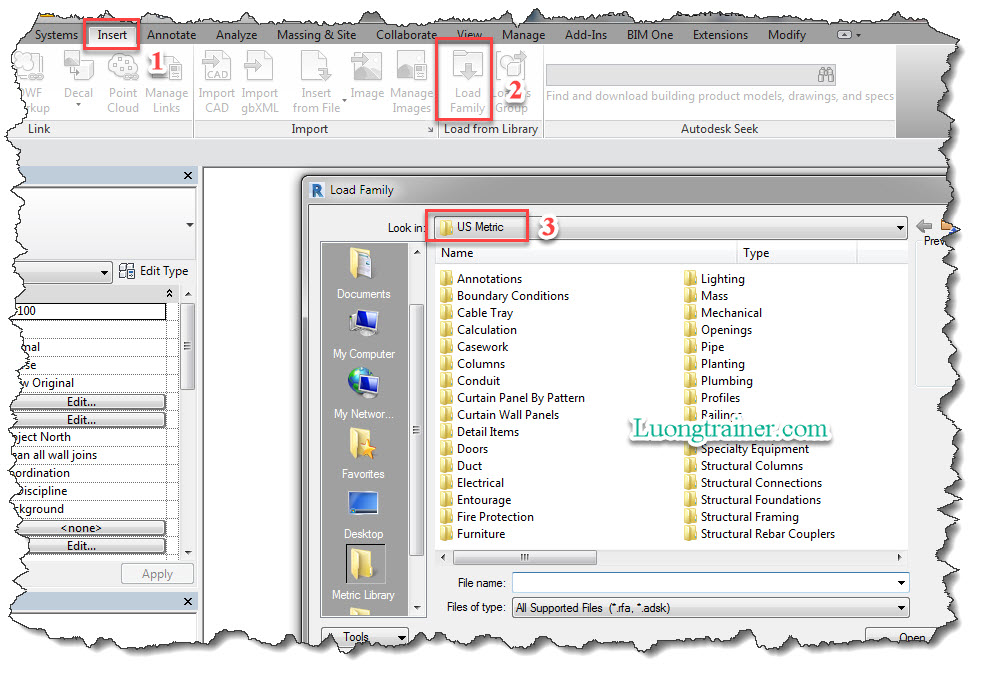
- Trường hợp 3: Khi load thư viện mặc định của Revit thì chương trình chọn thư viện hệ Inch chứ không phải hệ Metric như trên
- Trường hợp 4: Sau khi cài đặt revit xong, không mở được file revit
- Trường hợp 5: Mở file revit lên bị trắng màn hình và không hiện gì cả
Nguyên nhân của các lỗi trên
- Nguyên nhân 1: Do trong quá trình cài đặt, máy tính của bạn không kết nối với internet nên chương trình không thể tải thư viện và template mặc định ( hay còn gọi là Revit content ) của phần mềm Revit về máy bạn được
- Nguyên nhân 2: Do trong quá trình cài đặt, bạn không tích vô lựa chọn Us metric như hình dưới dẫn tới không tạo được thư viện mặc định hệ Metric như chúng ta mong muốn
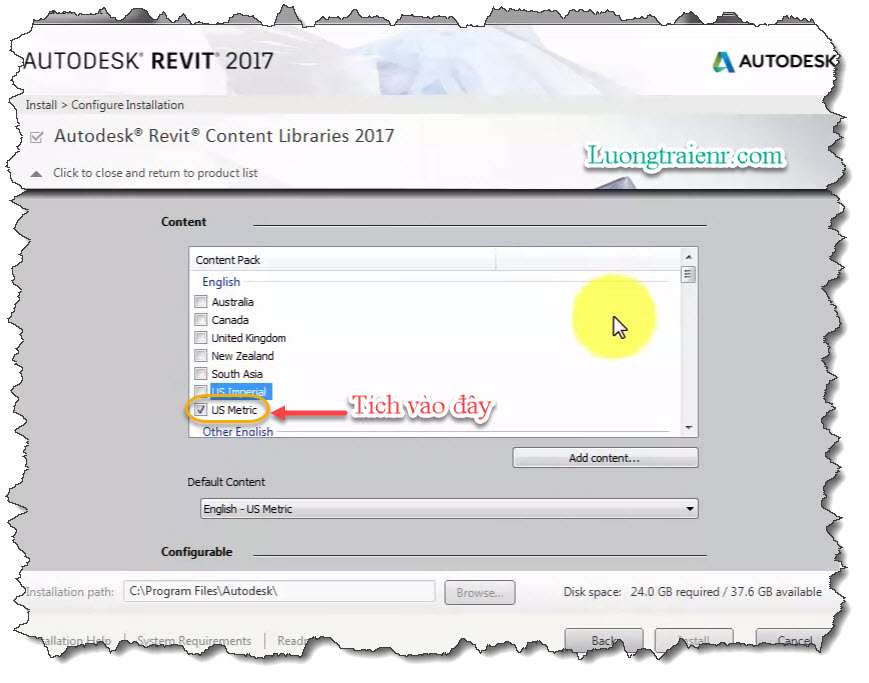
- Nguyên nhân 3: Do trong quá trình sử dụng bạn hoặc ai đó làm thay đổi hoặc xóa đường dẫn thư viện hoặc template mặc định của phần mềm Revit
9 bước giúp bạn lấy lại template & thư viện mặc định của Revit
Nếu bạn gặp 1 trong 5 lỗi trên thì bạn đừng quá lo lắng, với 3 bước dưới đây tôi sẽ hướng dẫn bạn chi tiết cách để khắc phục các lỗi này. Và 3 bước đó là
- Bước 1: Dowload Revit content ( nơi chứa template và thư viện mặc định của revit) tương ứng với phiên bản revit mà bạn đang cài đặt về máy tính của bạn
- Bước 2: Giải nén file "revit content" mà bạn vừa dowload về
- Bước 3: Copy file revit content có tên là "RVT...." ( giả sử của tôi là phiên bản revit 2017 thì tôi copy file RVT 2017 ) sau khi giải nén vô thư mục với đường dẫn là C/ProgramData/Autodesk
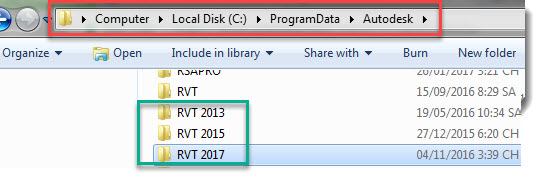
- Bước 4: Mở phần mềm Revit của bạn lên, kích vô biểu tượng chữ "R" / Chọn "Option"

- Bước 5: Kích chọn mục "File Locations" / Kích vào biểu tượng dấu "+" / Một bảng hộp thoại hiện ra, tìm tới đường dẫn " C:ProgramDataAutodeskRVT....( ở đây tôi cài revit 2017 nên tôi chọn RVT 2017 )TemplatesUS Metric " / Kích chọn "Construction-DefautMetric" để chọn kiểu template mặc định đầu tiên cho revit / Open để kết thúc phần chọn template này
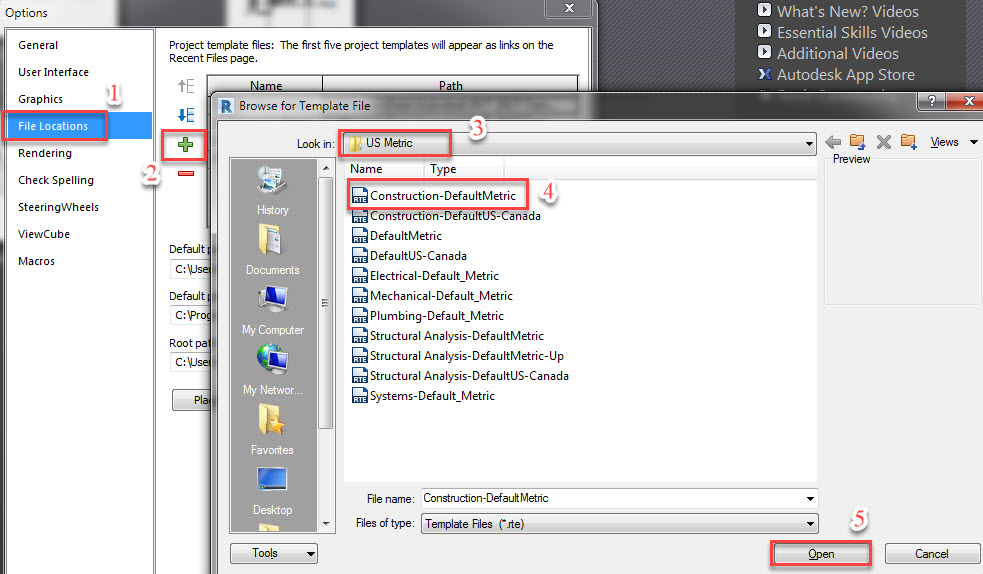
- Bước 6: Kích chọn tiếp biểu tượng dấu "+" / Chọn kiểu template "DefaultMetric" / Rồi nhấn Open / Sau đó sửa tên DefaultMetric thành Architectural Template như hình dưới ( để đặt tên cho kiểu template kiến trúc trong revit )
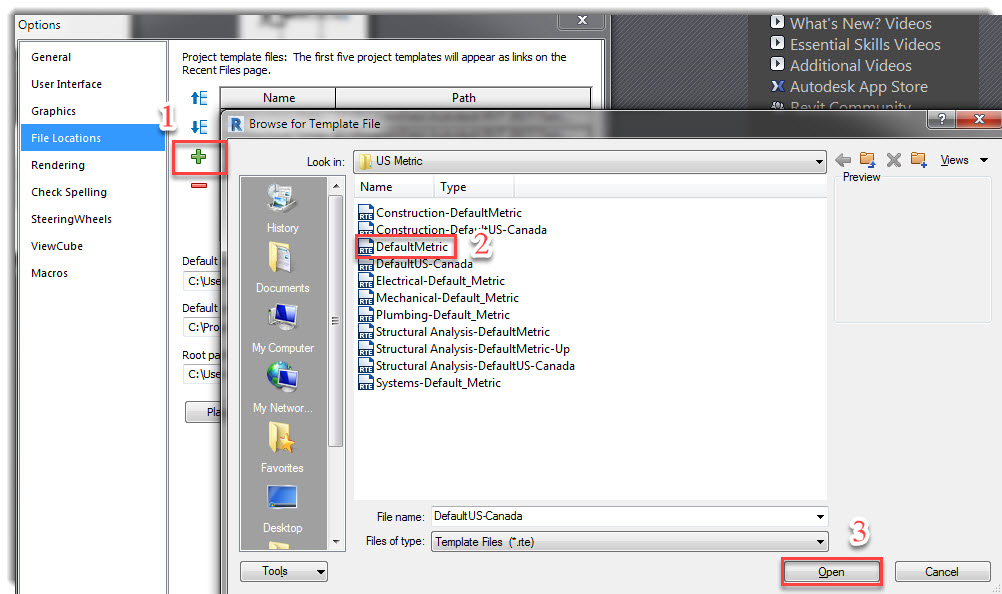
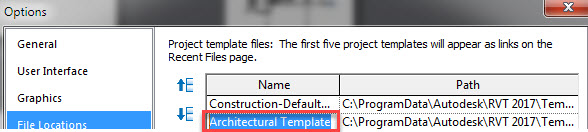
- Bước 7: Kích chọn tiếp biểu tượng dấu "+" / Chọn kiểu template "Structural Analysis-DefaultMetric" / Rồi nhấn Open / Sau đó sửa tên Structure Analysis-DefaultMetric thành Structural Template như hình dưới ( để đặt tên cho kiểu template kết cấu trong revit )
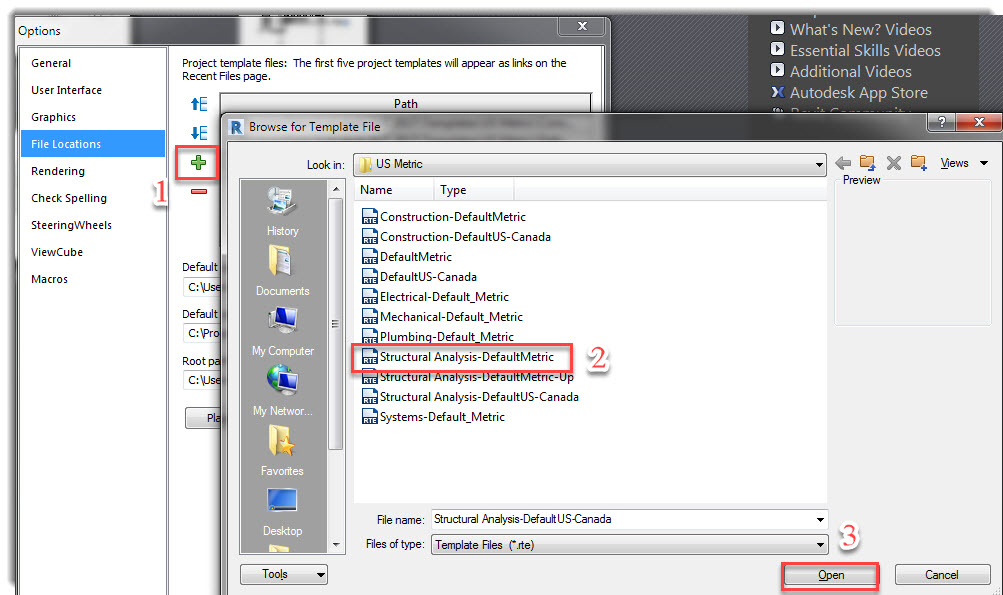
- Bước 8: Kích chọn tiếp biểu tượng dấu "+" / Chọn kiểu template "Mechanical-Default_Metric" / Rồi nhấn Open / Sau đó sửa tên Mechanical-Default_Metric thành Mechanical Template như hình dưới ( để đặt tên cho kiểu template phần cơ khí trong revit )

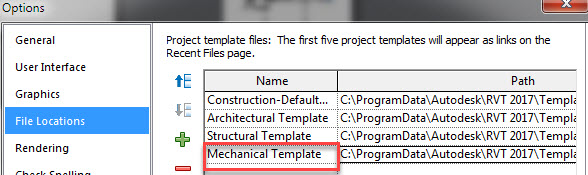
- Bước 9: Tìm tới dòng "Default path for family template files:" / Rồi kích vô "Browser.." / Chọn đường dẫn mặc định cho thư viện (family) trong revit là "C:ProgramDataAutodeskRVT 2017Family TemplatesEnglish" / Sau khi xong ấn "Ok" để kết thúc việc lấy lại các template và thư viện mặc định trong revit
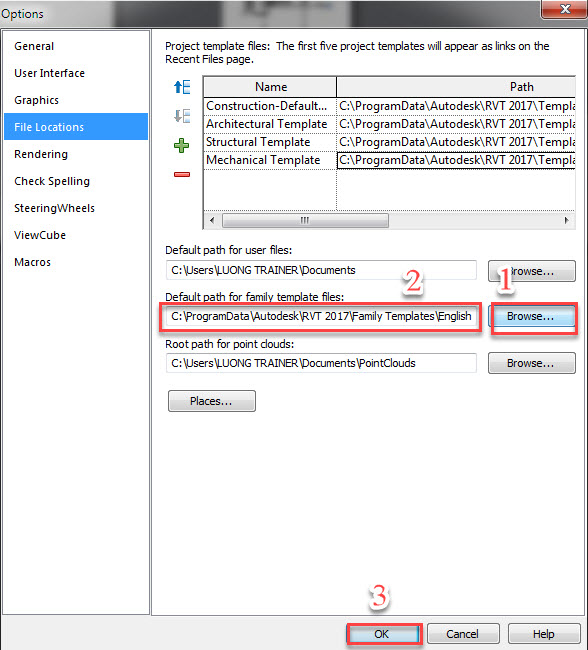
- Sau khi làm đủ 9 bước trên, bạn quay lại phần mềm Revit kích vô "New" để mở file mới, rồi kích tiếp vào phần Template File, chương trình hiện ra đầy đủ các template như hình dưới là bạn đã làm đúng cách để lấy lại đươc template và thư viện mặc định trong Revit.
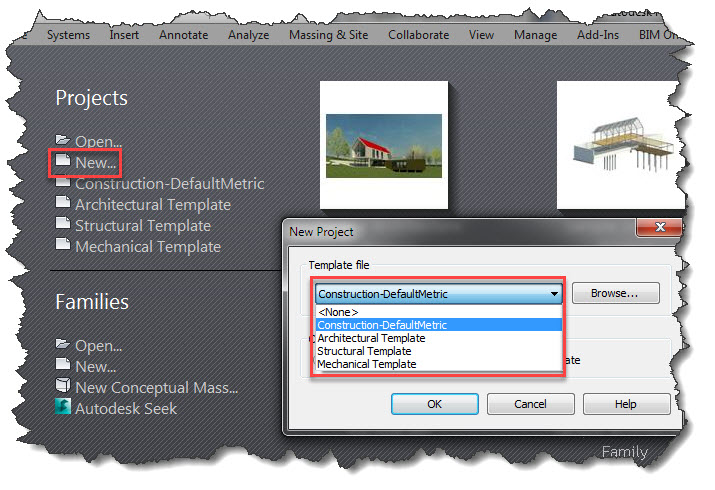
P/S: Nếu bài viết có ích bạn hãy share nó về tường để lưu lại khi cần, hoặc share cho bạn bè hay đồng nghiệp của bạn bài viết này nếu họ cũng đang mắc phải lỗi tương tự. Hẹn gặp lai bạn ở những bài chia sẻ tiếp theo




